Usando Polars com GPU NVIDIA (CUDA), no Windows usando WSL2
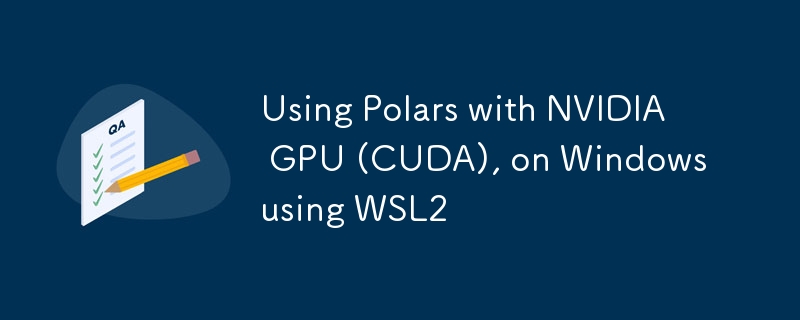
Em primeiro lugar, deixe-me saber se eu perdi alguma coisa ou entendi algo errado, ou se você tiver dúvidas
Passos
WSL2
- Instale qualquer distribuição Linux através da loja Windows (Ubuntu 22.04 por exemplo)
- Inicie e crie um usuário
- Defina a versão 2 do WSL como padrão executando este comando no prompt de comando ou Powershell (no seu dispositivo Windows)
wsl --set-default-version 2
Criando um ambiente virtual dentro do WSL2
1. Instale o Python na instância WSL2 executando estes comandos
sudo apt update sudo apt install python3 python3-pip python3-venv
2. Crie um novo ambiente virtual
python3 -m venv# examples python3 -m venv myenv # or python3 -m venv gpu-env
Você pode criar este ambiente virtual na pasta raiz. Depois disso, você pode simplesmente criar novas pastas na pasta raiz, e todas elas usarão esse ambiente virtual. Dessa forma, você não precisa criar um novo ambiente virtual todas as vezes. (O tempo de instalação é muito longo e você provavelmente não vai querer fazer isso sempre)
3. Ative o ambiente virtual
source/bin/activate # examples source myenv/bin/activate # or source gpu-env/bin/activate
Se você ativou o ambiente virtual com sucesso, deverá ver (
) no lado esquerdo do terminal, antes de cada linha Você pode então desativá-lo digitando deactivate, mas por enquanto mantenha-o ativado para o tutorial
Instalando pacotes pip em ambiente virtual
pip install polars[gpu] pandas numpy tensorflow[and-cuda]
NOTA: Você precisa estar dentro de um ambiente virtual ativado para poder executar comandos pip-install. Caso contrário, você receberá um erro solicitando que você crie um ambiente virtual
Usando o ambiente virtual no VS Code
Você pode abrir o VS Code digitando code . no terminal. Isso instalará e abrirá a instalação do VS Code na instância WSL. Esta instalação não possui todas as extensões que você possui na instalação do Windows (por exemplo, Python, GitHub Copilot, Jupyter). Você pode (é necessário) instalá-los novamente por meio da guia Extensões no VS Code.
Ao selecionar um intérprete, selecione
- ✅ gpu-env (Python 3.11.2)
- ❌ Python 3.11.2 /bin/python3
- ❌ Python 3.11.2 /usr/bin/python3
-
 Por que há listras no meu fundo linear de gradiente e como posso consertá -las?banindo as faixas de fundo do gradiente linear Ao empregar a propriedade linear de gradiente para um plano de fundo, você pode encontrar listr...Programação Postado em 2025-04-12
Por que há listras no meu fundo linear de gradiente e como posso consertá -las?banindo as faixas de fundo do gradiente linear Ao empregar a propriedade linear de gradiente para um plano de fundo, você pode encontrar listr...Programação Postado em 2025-04-12 -
 Como posso substituir com eficiência várias substringas em uma string java?substituindo várias substâncias em uma string com eficiência em java quando confrontado com a necessidade de substituir várias substringas den...Programação Postado em 2025-04-12
Como posso substituir com eficiência várias substringas em uma string java?substituindo várias substâncias em uma string com eficiência em java quando confrontado com a necessidade de substituir várias substringas den...Programação Postado em 2025-04-12 -
 Como posso unindo tabelas de banco de dados com diferentes números de colunas?tabelas combinadas com diferentes colunas ] pode encontrar desafios ao tentar mesclar tabelas de banco de dados com colunas diferentes. Uma man...Programação Postado em 2025-04-12
Como posso unindo tabelas de banco de dados com diferentes números de colunas?tabelas combinadas com diferentes colunas ] pode encontrar desafios ao tentar mesclar tabelas de banco de dados com colunas diferentes. Uma man...Programação Postado em 2025-04-12 -
 Como posso iterar de maneira síncrona e imprimir valores de duas matrizes de tamanho igual no PHP?iterando e imprimindo valores de duas matrizes do mesmo tamanho ao criar uma caixa selecionada usando duas matrizes de tamanho igual, um contend...Programação Postado em 2025-04-12
Como posso iterar de maneira síncrona e imprimir valores de duas matrizes de tamanho igual no PHP?iterando e imprimindo valores de duas matrizes do mesmo tamanho ao criar uma caixa selecionada usando duas matrizes de tamanho igual, um contend...Programação Postado em 2025-04-12 -
 Por que o DateTime :: Modify do PHP ('+1 mês') produz resultados inesperados?Modificando meses com php dateTime: descobrindo o comportamento pretendido Ao trabalhar com a classe DateTime do PHP, adicionar ou subtrair me...Programação Postado em 2025-04-12
Por que o DateTime :: Modify do PHP ('+1 mês') produz resultados inesperados?Modificando meses com php dateTime: descobrindo o comportamento pretendido Ao trabalhar com a classe DateTime do PHP, adicionar ou subtrair me...Programação Postado em 2025-04-12 -
 Como corrigir “Erro geral: o servidor MySQL 2006 desapareceu” ao inserir dados?Como resolver "Erro geral: o servidor MySQL de 2006 desapareceu" ao inserir registrosIntrodução:A inserção de dados em um banco de dados MyS...Programação Postado em 2025-04-12
Como corrigir “Erro geral: o servidor MySQL 2006 desapareceu” ao inserir dados?Como resolver "Erro geral: o servidor MySQL de 2006 desapareceu" ao inserir registrosIntrodução:A inserção de dados em um banco de dados MyS...Programação Postado em 2025-04-12 -
 Como posso executar comandos de prompt de comando, incluindo alterações de diretório, em java?Executar comandos do prompt de comando em java Problema: executando comandos de prompt de java pode ser desafio. Embora você possa encontr...Programação Postado em 2025-04-12
Como posso executar comandos de prompt de comando, incluindo alterações de diretório, em java?Executar comandos do prompt de comando em java Problema: executando comandos de prompt de java pode ser desafio. Embora você possa encontr...Programação Postado em 2025-04-12 -
 Python Leia o arquivo CSV UnicodedecodeError Ultimate Solutionunicode decodificar erro no arquivo csv lendo Ao tentar ler um arquivo csodo (& sinod) usando o módulo CSV embutido, você pode encontrar um er...Programação Postado em 2025-04-12
Python Leia o arquivo CSV UnicodedecodeError Ultimate Solutionunicode decodificar erro no arquivo csv lendo Ao tentar ler um arquivo csodo (& sinod) usando o módulo CSV embutido, você pode encontrar um er...Programação Postado em 2025-04-12 -
 Como posso concatenar com segurança o texto e os valores ao construir consultas SQL em Go?concatenando texto e valores em go sql Queries Ao construir uma consulta SQL texth e, em codificação, e a signa e a consulta de syntax e a sín...Programação Postado em 2025-04-12
Como posso concatenar com segurança o texto e os valores ao construir consultas SQL em Go?concatenando texto e valores em go sql Queries Ao construir uma consulta SQL texth e, em codificação, e a signa e a consulta de syntax e a sín...Programação Postado em 2025-04-12 -
 Como você extrai um elemento aleatório de uma matriz no PHP?seleção aleatória de uma matriz em php, a obtenção de um item aleatório de uma matriz pode ser realizado com ease. Considere a seguinte matriz: ...Programação Postado em 2025-04-12
Como você extrai um elemento aleatório de uma matriz no PHP?seleção aleatória de uma matriz em php, a obtenção de um item aleatório de uma matriz pode ser realizado com ease. Considere a seguinte matriz: ...Programação Postado em 2025-04-12 -
 Como implementar uma função de hash genérico para tuplas em coleções não ordenadas?função de hash genérico para tuplas em coleções não ordenadas o std :: não -ordered_map e std :: uncomered_set contêineres fornecem pesquisa e...Programação Postado em 2025-04-12
Como implementar uma função de hash genérico para tuplas em coleções não ordenadas?função de hash genérico para tuplas em coleções não ordenadas o std :: não -ordered_map e std :: uncomered_set contêineres fornecem pesquisa e...Programação Postado em 2025-04-12 -
 Como remover os manipuladores anônimos de eventos JavaScript de maneira limpa?removendo os ouvintes anônimos do evento adicionando ouvintes de eventos anônimos a elementos fornece flexibilidade e simplicidade, mas quando é...Programação Postado em 2025-04-12
Como remover os manipuladores anônimos de eventos JavaScript de maneira limpa?removendo os ouvintes anônimos do evento adicionando ouvintes de eventos anônimos a elementos fornece flexibilidade e simplicidade, mas quando é...Programação Postado em 2025-04-12 -
 Por que o Firefox exibe imagens usando a propriedade CSS `Content`?exibindo imagens com URL de conteúdo em Firefox Um problema foi encontrado onde certos navegadores, especificamente Firefox, falham em exibir ...Programação Postado em 2025-04-12
Por que o Firefox exibe imagens usando a propriedade CSS `Content`?exibindo imagens com URL de conteúdo em Firefox Um problema foi encontrado onde certos navegadores, especificamente Firefox, falham em exibir ...Programação Postado em 2025-04-12 -
 Como recuperar com eficiência a última linha para cada identificador exclusivo no PostGresql?postGresql: Extraindo a última linha para cada identificador exclusivo em postgresql, você pode encontrar situações em que você precisa extrai...Programação Postado em 2025-04-12
Como recuperar com eficiência a última linha para cada identificador exclusivo no PostGresql?postGresql: Extraindo a última linha para cada identificador exclusivo em postgresql, você pode encontrar situações em que você precisa extrai...Programação Postado em 2025-04-12 -
 Por que não é um pedido de solicitação de captura de entrada no PHP, apesar do código válido?abordando o mau funcionamento da solicitação de postagem em php no snippet de código apresentado: action='' Mantenha -se vigilante com a alo...Programação Postado em 2025-04-12
Por que não é um pedido de solicitação de captura de entrada no PHP, apesar do código válido?abordando o mau funcionamento da solicitação de postagem em php no snippet de código apresentado: action='' Mantenha -se vigilante com a alo...Programação Postado em 2025-04-12
Estude chinês
- 1 Como se diz “andar” em chinês? 走路 Pronúncia chinesa, 走路 aprendizagem chinesa
- 2 Como se diz “pegar um avião” em chinês? 坐飞机 Pronúncia chinesa, 坐飞机 aprendizagem chinesa
- 3 Como se diz “pegar um trem” em chinês? 坐火车 Pronúncia chinesa, 坐火车 aprendizagem chinesa
- 4 Como se diz “pegar um ônibus” em chinês? 坐车 Pronúncia chinesa, 坐车 aprendizagem chinesa
- 5 Como se diz dirigir em chinês? 开车 Pronúncia chinesa, 开车 aprendizagem chinesa
- 6 Como se diz nadar em chinês? 游泳 Pronúncia chinesa, 游泳 aprendizagem chinesa
- 7 Como se diz andar de bicicleta em chinês? 骑自行车 Pronúncia chinesa, 骑自行车 aprendizagem chinesa
- 8 Como você diz olá em chinês? 你好Pronúncia chinesa, 你好Aprendizagem chinesa
- 9 Como você agradece em chinês? 谢谢Pronúncia chinesa, 谢谢Aprendizagem chinesa
- 10 How to say goodbye in Chinese? 再见Chinese pronunciation, 再见Chinese learning

























